Întrebare
Problemă: Cum să remediați pictogramele de pe desktop lipsesc pe Windows 10?
Bună, s-a întâmplat ceva cu pictogramele mele de pe desktop – pur și simplu au dispărut. Presupun că s-ar putea să fi dat clic pe ceva greșit sau poate că există altceva care a cauzat acest lucru? Ați putea vă rog să-mi spuneți care este motivul problemei iritante mortale și cum să o rezolv? Mulțumesc mult!!
Răspuns rezolvat
Pictogramele de pe desktop lipsesc pe Windows 10 este una dintre multele probleme ale celei mai recente versiuni a sistemului de operare. Când a apărut Windows 10, a provocat o mulțime de nemulțumiri din cauza erorilor și a problemelor de stabilitate.[1] Majoritatea problemelor de actualizare a sistemului de operare au fost rezolvate cu actualizări suplimentare Windows lansate în 2018. Cu toate acestea, această problemă specială cu meniul Start creează frustrare în rândul multor utilizatori[2] până de curând chiar.
Actualizarea Windows 10 iulie 2021 a inclus remedieri pentru defecte grave, cum ar fi PrintNightmware și alte vulnerabilități de securitate,[3] dar problema cu pictogramele de pe desktop șterse după actualizare rămâne să deranjeze oamenii. Actualizarea de build creează multe procese pentru a face backup la fișiere și asigură adăugarea tuturor pieselor necesare nu pe mașină. Uneori, piesele lipsă pot crea probleme și fișierele temporare precum cele de pe desktop ajung să fie șterse, astfel încât utilizatorii tind să intre în panică.[4]
Nu este nevoie să faci asta. Actualizările Windows au această eroare atunci când profilul utilizatorului este pus deoparte și restaurat numai după actualizare. Vi se cere să vă autentificați, dar profilul este temporar și acele fișiere par lipsă. Ar trebui să reporniți de cel puțin 3 ori până când profilul este complet restaurat, astfel încât computerul să poată lansa toate funcțiile și caracteristicile adecvate. Aceasta ar trebui să fie o remediere rapidă a erorii. În caz contrar, urmați ghidul în continuare pentru a remedia alte posibile probleme.
Pictogramele Windows sunt adesea o parte importantă a rutinei zilnice de utilizare a computerului de către mulți utilizatori. Comenzile rapide le permit să acceseze aplicația dorită sau un document cu doar un clic de mouse, fără a fi nevoie să sape în diferite foldere din sistem. În esență, acești ajutoare mici pentru desktop nu s-au schimbat prea mult de la începutul dezvoltării Windows - sau cel puțin poate părea așa pentru majoritatea utilizatorilor.
Pictogramele de pe desktop lipsesc. Problema poate fi extrem de frustrantă pentru mulți utilizatori, deoarece le este nevoie de mult mai mult pentru a găsi fișiere/aplicații prin File Explorer sau alte aplicații de navigare. Cu toate acestea, există mai multe metode diferite care pot ajuta utilizatorii să repare pictogramele de pe desktop lipsă pe Windows 10, dintre care majoritatea nu sunt dificil de executat.
Meniul de pornire a fost schimbat din cauza plângerilor și solicitărilor utilizatorilor, dar această eroare cu pictogramele desktop lipsă pe Windows 10 este destul de enervantă și poate apărea din câteva motive diferite. În primul rând, atunci când utilizatorii au multe pictograme pe desktop, schimbarea nu este plăcută.
Motivul principal pentru această problemă pe dispozitiv este setările modificate, setările modului desktop și tabletă, de exemplu. Oamenii tind să dea vina și de la început pentru erorile sistemului de operare. Din fericire, din cauza remedierii erorilor din Windows, problema când pictogramele desktop lipsesc pe Windows 10 poate fi rezolvată.
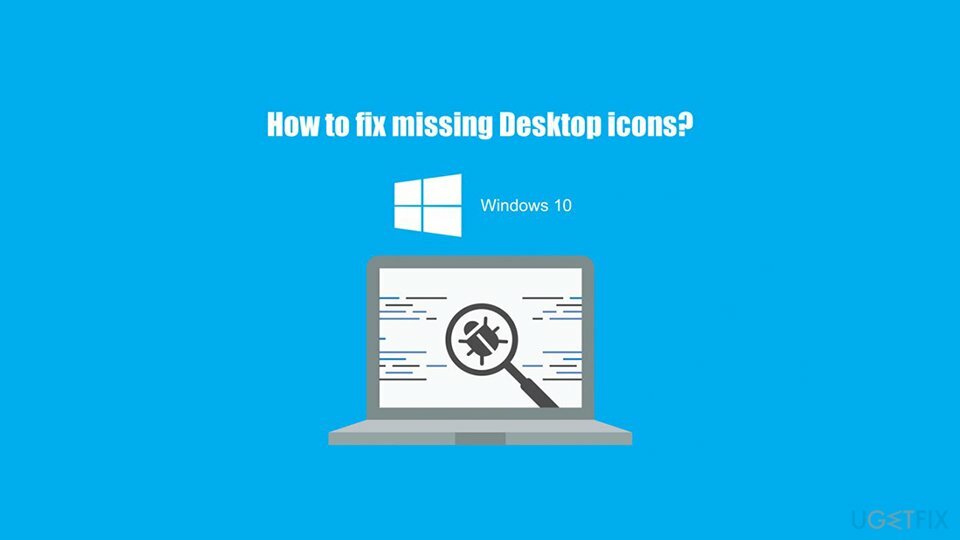
Windows 10 este un sistem de operare excelent, care a fost dezvoltat în funcție de utilizatorii sistemului de operare Windows și de preferințele acestora, luând în considerare cele mai bune și cele mai proaste caracteristici ale versiunilor anterioare de Windows. În consecință, pasionații de Windows trebuie să fi observat câte erori și inconveniente Windows 8 au fost remediate. Cu toate acestea, probleme precum pictogramele desktop lipsesc pe Windows 10 prevalează.
În plus, celor care se plângeau de designul Windows sau de Interfața grafică cu utilizatorul (GUI) și meniul Start au fost prezentate cu modificările majore. Din păcate, însă unele dintre modificări au fost tratate ca erori de către unii dintre utilizatori. Pictogramele de pe desktop lipsă sunt una dintre ele.
Metode pentru a remedia pictogramele lipsă de pe desktop pe Windows 10
Pentru a repara sistemul deteriorat, trebuie să achiziționați versiunea licențiată a Reimaginează Reimaginează.
Problema lipsei pictogramelor de pe desktop nu este universală – uneori, utilizatorii văd numele de bază ale aplicațiilor sau fișierelor fără pictograme, în timp ce în alte cazuri, toate comenzile rapide sunt complet invizibile. Unii au raportat eliminarea imaginii de fundal de pe desktop în urma problemei pictogramelor lipsă.
În timp ce, în unele dintre cazuri, pictogramele lipsă de pe desktop pot fi cauzate de infecția cu virus[5], în majoritatea cazurilor se întâmplă din cauza setărilor incorecte, ascunse accidental sau a modului greșit. Deși majoritatea cazurilor se întâmplă din cauza modului Tablet setat accidental în loc de modul Desktop, există și alte cauze. Din fericire, această „bucă” poate fi remediată destul de ușor, dar ar trebui să verificați mai întâi sistemul folosind instrumentul de reparare a computerului ReimagineazăMacina de spalat rufe X9 – s-ar putea, de asemenea, să remedieze automat problema pictogramelor de pe desktop lipsă și pentru tine.
1. Reporniți File Explorer
Pentru a repara sistemul deteriorat, trebuie să achiziționați versiunea licențiată a Reimaginează Reimaginează.
File Explorer este o parte integrantă a oricărui sistem de operare Windows 10. Dacă aveți probleme cu interfața sau, de exemplu, pictogramele au dispărut, ar trebui să reporniți procesul după cum urmează:
- presa Ctrl + Shift + Esc pentru a deschide Managerul de activități
- Derulați în jos pentru a localiza Windows Explorer
- Faceți clic dreapta pe intrare și selectați Repornire
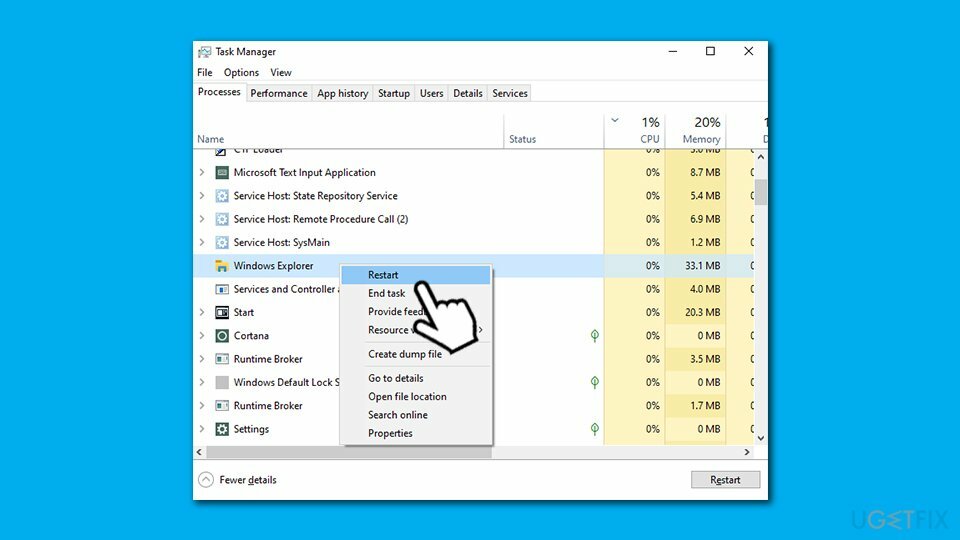
- Desktopul tău va clipi și procesul va fi repornit pentru tine
2. Rulați instrumentul de depanare de căutare și indexare
Pentru a repara sistemul deteriorat, trebuie să achiziționați versiunea licențiată a Reimaginează Reimaginează.
Instrumentele de depanare încorporate sunt soluții excelente care vă pot ajuta să remediați diverse probleme Windows. În orice caz, poate cel puțin să identifice în direcția corectă. Astfel, rulați instrumentul de depanare de căutare și indexare după cum urmează:
- Faceți clic dreapta pe start butonul și selectați Setări
- Mergi la Actualizare și securitate secțiune
- În partea stângă, selectați Depanați
- Derulați în jos și faceți clic pe Căutare și indexare
- Selectați Rulați instrumentul de depanare
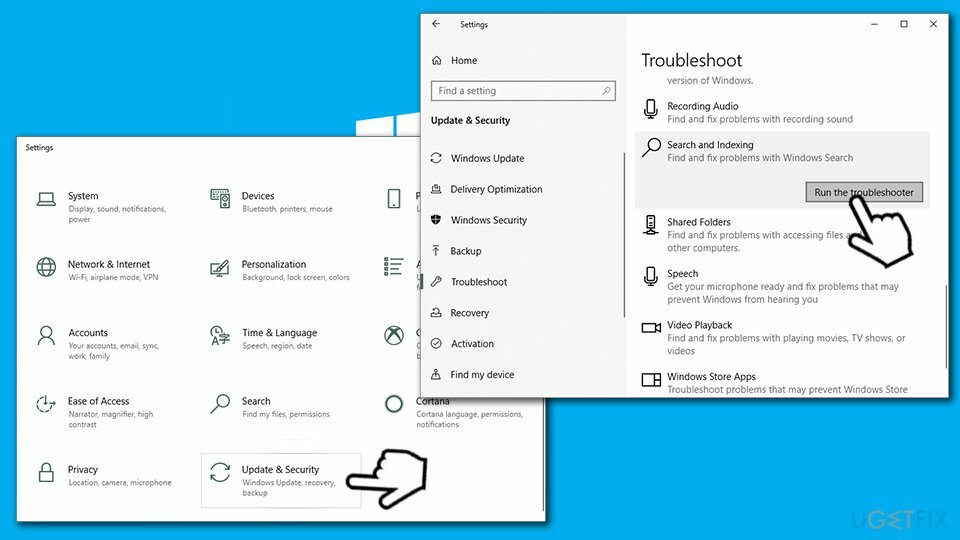
3. Recuperați fișierele din folderul .old
Pentru a repara sistemul deteriorat, trebuie să achiziționați versiunea licențiată a Reimaginează Reimaginează.
- apasă pe Tasta Windows + E tasta rapidă pentru a deschide File Explorer.
- Utilizatorii pot deschide folderul Windows.old pe această cale
Acest PC\\C:\\Windows.old - Deschide Utilizator subfolderul din folderul Windows.old.
- Deschideți un subdosar de cont de utilizator.
- Apoi recuperați fișierele șterse din contul lor de utilizator.
- Selectați un fișier și apoi apăsați tasta Copiaza in butonul pentru a deschide meniul derulant de mai jos.
- Selectați alt folder în care să copiați fișierele.
4. Reconstruiți memoria cache a pictogramelor
Pentru a repara sistemul deteriorat, trebuie să achiziționați versiunea licențiată a Reimaginează Reimaginează.
- Introduceți cmd în Căutare Windows
- Click dreapta pe Prompt de comandă rezultat și selectați Rulat ca administrator (notă: în cazul în care căutarea Windows nu funcționează și pentru dvs., atingeți Câștigă + R pe tastatură, introduceți cmd.exe si apoi lovit Ctrl+Shift+Enter)
- De îndată ce se deschide noua fereastră, tastați aceste comenzi, apăsând Intră după fiecare:
taskkill /F /IM explorer.exe
cd /d %userprofile%\\AppData\\Local
atrib –h IconCache.db
del IconCache.db
porniți explorer.exe - Închide Prompt de comandă
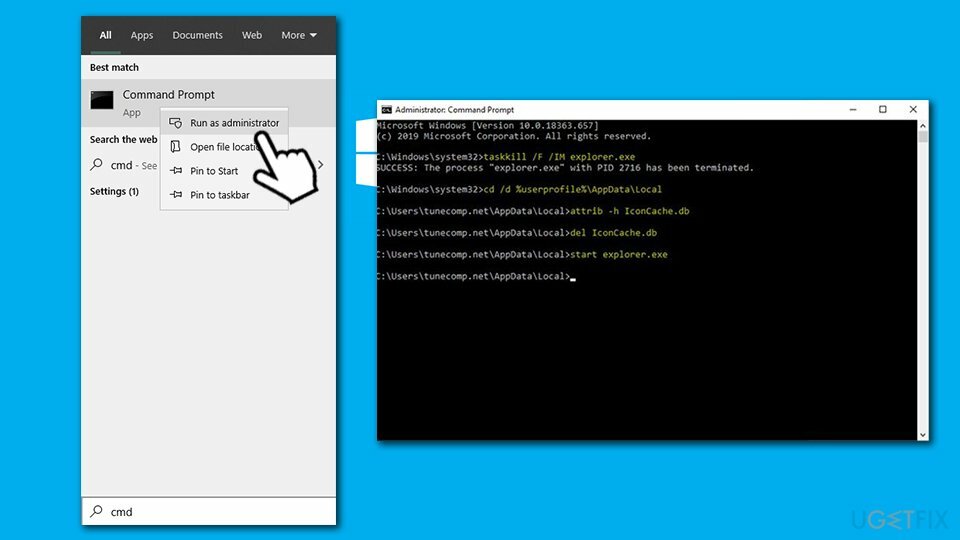
5. Verificați vizibilitatea pictogramelor de pe desktop
Pentru a repara sistemul deteriorat, trebuie să achiziționați versiunea licențiată a Reimaginează Reimaginează.
În cazul în care ați ascuns accidental pictograme de pe desktop, ar trebui să urmați acești pași:
- Click dreapta pe desktop (nu contează unde, atâta timp cât este un spațiu liber)
- Plasați cursorul mouse-ului pe Vedere
- Asigura-te ca Afișați pictogramele de pe desktop opțiunea este bifată
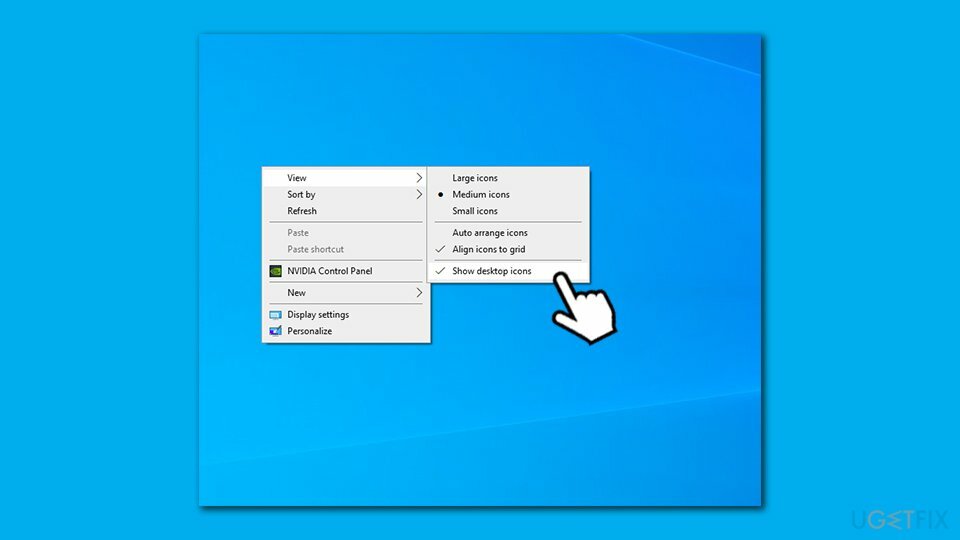
În plus, unii utilizatori au raportat că selectează Aranjați automat pictogramele opțiunea i-a ajutat să rezolve problema pictogramelor lipsă.
6. Dezactivați modul tabletă
Pentru a repara sistemul deteriorat, trebuie să achiziționați versiunea licențiată a Reimaginează Reimaginează.
Așa cum am subliniat deja, pictogramele lipsă de pe desktop pot fi rezultatul unui mod setat incorect. Prin urmare, ultimul lucru pe care ar trebui să-l încercați este să dezactivați modul Tabletă și să treceți la modul Desktop. Acest lucru se poate face urmând acești pași:
- Faceți clic pe prompt de notificare în partea din dreapta jos a ecranului
- În secțiunea de jos a noii ferestre, veți vedea multe opțiuni
- Click pe Modul tabletă pentru a se asigura că modul este dezactivat
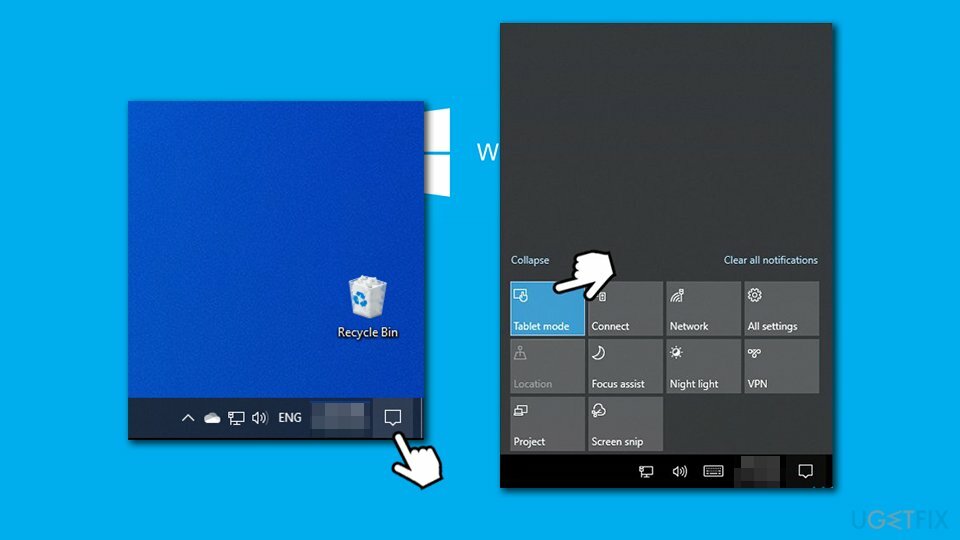
7. Rulați scanarea SFC
Pentru a repara sistemul deteriorat, trebuie să achiziționați versiunea licențiată a Reimaginează Reimaginează.
Fișierele de sistem Windows corupte pot cauza diverse defecțiuni. Pentru a remedia acest lucru, rulați un Verificator de fișiere de sistem prin linia de comandă:
- Acces Prompt de comandă așa cum sa explicat în remedierea anterioară
- Tastați următoarea comandă și apăsați introduce:
sfc /scannow
- Așteptați până când Windows detectează problemele asociate și le remediază automat
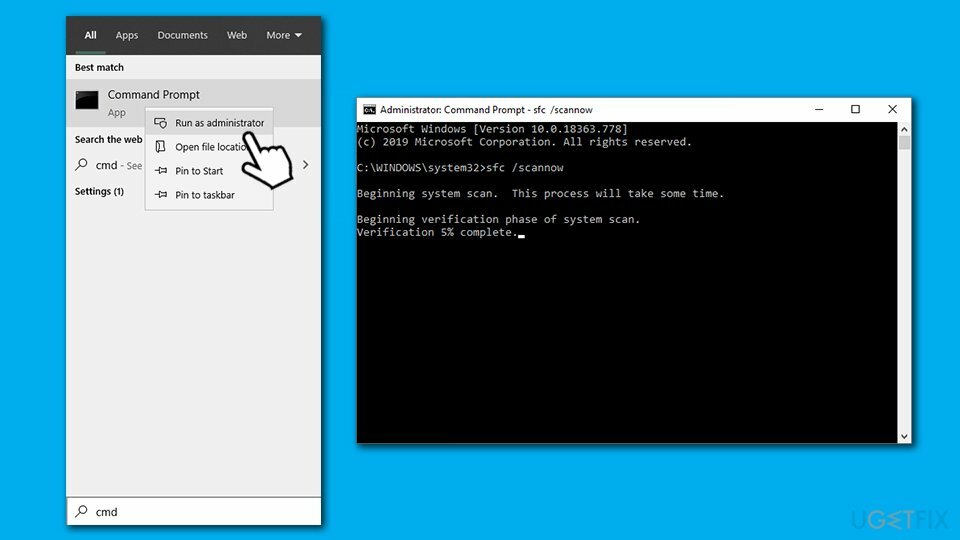
8. Utilizați punctul de restaurare a sistemului
Pentru a repara sistemul deteriorat, trebuie să achiziționați versiunea licențiată a Reimaginează Reimaginează.
Dacă niciuna dintre soluțiile de mai sus nu v-a ajutat să remediați problema pictogramelor lipsă de pe desktop, puteți încerca să utilizați System Funcția de restaurare pentru a readuce configurația computerului la un punct în care pictogramele încă funcționau bine. Rețineți că acest lucru nu vă va afecta fișierele personale, deși programele și actualizările instalate după punctul de restaurare la care vă întoarceți vor fi eliminate.
- presa Câștigă + R simultan
- Introduceți rstrui.exe și apăsați introduce
- Clic Următorul
- Selectați un punct de restaurare cu o cunoaștere sistem bun configurație
- Clic Următorul și apăsați finalizarea
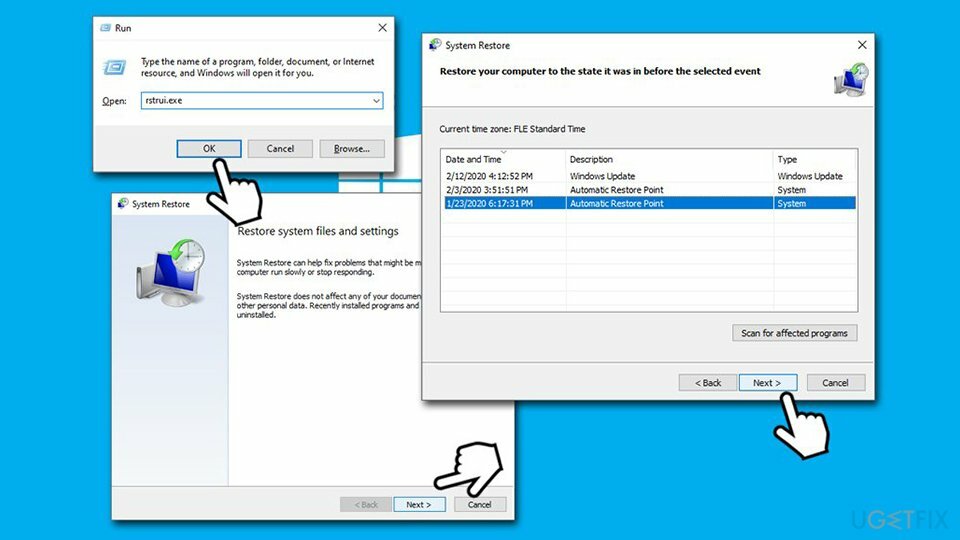
Reparați automat erorile
Echipa ugetfix.com încearcă să facă tot posibilul pentru a ajuta utilizatorii să găsească cele mai bune soluții pentru eliminarea erorilor lor. Dacă nu doriți să vă luptați cu tehnicile de reparații manuale, vă rugăm să utilizați software-ul automat. Toate produsele recomandate au fost testate și aprobate de profesioniștii noștri. Instrumentele pe care le puteți utiliza pentru a remedia eroarea sunt enumerate mai jos:
Oferi
fa-o acum!
Descărcați FixFericire
Garanție
fa-o acum!
Descărcați FixFericire
Garanție
Dacă nu ați reușit să remediați eroarea utilizând Reimage, contactați echipa noastră de asistență pentru ajutor. Vă rugăm să ne comunicați toate detaliile pe care credeți că ar trebui să le cunoaștem despre problema dvs.
Acest proces de reparare patentat folosește o bază de date de 25 de milioane de componente care pot înlocui orice fișier deteriorat sau lipsă de pe computerul utilizatorului.
Pentru a repara sistemul deteriorat, trebuie să achiziționați versiunea licențiată a Reimaginează instrument de eliminare a programelor malware.

Un VPN este crucial atunci când vine vorba de confidențialitatea utilizatorului. Trackerele online, cum ar fi cookie-urile, pot fi utilizate nu numai de platformele de socializare și alte site-uri web, ci și de furnizorul dvs. de servicii de internet și de guvern. Chiar dacă aplicați cele mai sigure setări prin intermediul browserului dvs. web, puteți fi urmărit prin intermediul aplicațiilor care sunt conectate la internet. În plus, browserele axate pe confidențialitate, cum ar fi Tor, nu sunt o alegere optimă din cauza vitezei de conectare reduse. Cea mai bună soluție pentru confidențialitatea ta este Acces privat la internet – fii anonim și sigur online.
Software-ul de recuperare a datelor este una dintre opțiunile care v-ar putea ajuta recuperați fișierele dvs. Odată ce ștergeți un fișier, acesta nu dispare în aer – rămâne în sistem atâta timp cât nu sunt scrise date noi deasupra acestuia. Data Recovery Pro este un software de recuperare care caută copii de lucru ale fișierelor șterse de pe hard disk. Prin utilizarea instrumentului, puteți preveni pierderea documentelor valoroase, a lucrărilor școlare, a fotografiilor personale și a altor fișiere esențiale.